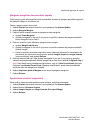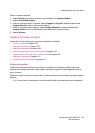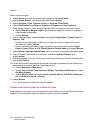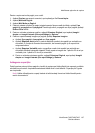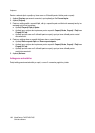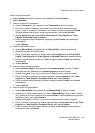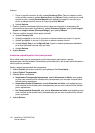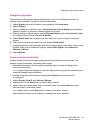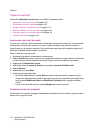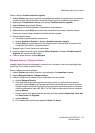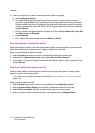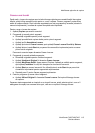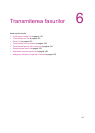Modificarea opĠiunilor de copiere
WorkCentre 7425/7428/7435
Ghid de utilizare
111
Adăugarea filigranelor
PuteĠi adăuga un filigran sub imaginea originală de pe copii. Pot fi adăugate informaĠii, de
exemplu un text prestabilit, data úi ora sau seria imprimantei.
1. ApăsaĠi Copiere pe ecranul senzorial, apoi apăsaĠi pe fila Format Ieúire.
2. ApăsaĠi Filigran.
3. Pentru a adăuga un număr de control, apăsaĠi Număr de Control Activat, apoi apăsaĠi pe
săgeĠile în sus sau în jos pentru a selecta numărul de început.
4. Pentru a adăuga un filigran stocat, apăsaĠi Filigrane Stocate, apoi apăsaĠi Activat. ApăsaĠi
pe un filigran stocat din listă, apoi apăsaĠi Salvare.
5. ApăsaĠi Dată & Oră pentru a imprima pe copii data úi ora la care a început lucrarea de
copiere.
6. Pentru a imprima seria imprimantei pe copii, apăsaĠi Număr Serial.
7. Imaginea filigranului este estompată, astfel încât conĠinutul paginii este vizibil. Pentru a face
filigranul vizibil pe copii utilizate ca originale, apăsaĠi Efect filigran, apoi Reliefat sau
Conturat úi Salvare.
8. ApăsaĠi Salvare.
Copierea actelor de identitate
Această funcĠie vă permite să copiaĠi ambele feĠe ale unui original de mici dimensiuni, de
exemplu o carte de identitate, pe aceeaúi faĠă a paginii.
1. DeschideĠi alimentatorul de documente úi amplasaĠi cardul în colĠul din stânga sus al
ecranului documentului.
Notă: AúezaĠi cardul puĠin depărtat de colĠul din stânga sus al ecranului documentului pentru
a captura întreaga imagine a cardului.
2. ÎnchideĠi alimentatorul de documente, apoi apăsaĠi Copiere pe ecranul senzorial
al imprimantei.
3. ApăsaĠi Copiere Card ID, apoi Activat úi Salvare.
4. ApăsaĠi butonul verde Start pentru a scana o faĠă a cardului.
5. AúezaĠi cardul pe cealaltă parte, fără a-i schimba poziĠia, apoi apăsaĠi Start pe ecranul
senzorial pentru a scana faĠa a doua.
Notă: ApăsaĠi butonul verde Start pentru a scana a doua faĠă a cardului.
Ambele feĠe ale cardului se vor imprima pe aceeaúi parte a colii de hârtie.